Ние сме изключително доволни, че сте решили да планират своите проекти с диаграма на Гант GanttPRO!
Тези прости стъпки ще ви помогнат да създадете първия си проект:
1. Създайте нов проект.
След като сте влезли в прозореца на приложението "Добавяне на нов проект" ще се появи пред вас. Тук можете да укажете името на вашия проект, експортирате проекта от документ за Excel и изберете шаблона, който искате да работите (празен или изграждане, развитие, проектиране и т.н.). Също така на тази стъпка, за да изберете една от планирането на проекта (часа (Стъпка 1/5 часа), дни, седмици или месеци). Какво прави той? За да планирате краткосрочни проекти, е много по-лесно в дните и часовете, в дългосрочен план - в следващите седмици и месеци. Изберете празен шаблон и ден за отваряне на всички възможности GanttPRO.
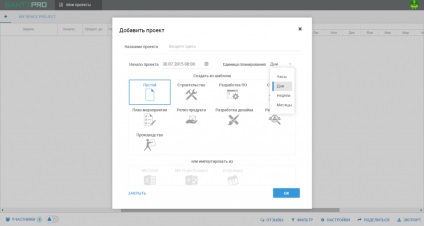
2. Създаване на проекта.
- име на проекта. бързо да преименувате на проекта, ако е необходимо.
- Скала. Тя е много по-лесно да изберете на дисплея в следващите седмици и месеци за големи проекти и протоколите, часове и дни за най-малките. За нашия тест проект, изберете дните.
- Дни и часове. Също така тук можете да персонализирате работните дни и часове на вашия екип.
- Планиране Unit. В настройките можете да промените мерната планиране, и да започне задачи за планиране в седмици, месеци или часове. Бъдете внимателни, избраната единица планиране ще се прилага за целия проект, а не на индивидуалните задачи.
- режим на дисплея и вид. режим на дисплея се включва към "таблет" автоматично, веднага след като се отвори проекта на мобилното устройство.
- Критичния път. Ще се върнем към критичния път в осмия етап.
- Планиране. Автоматично график за автоматично установяване на реда на задачи в зависимост от времето, зависимости и приоритети. Използвайте елемент на повишено внимание!
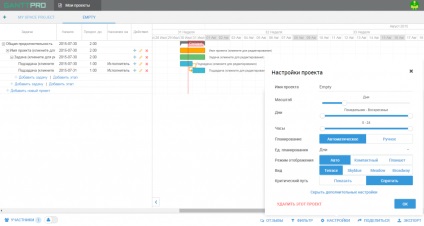
3. Какви са предизвикателствата имаме и как да се създават нови?
Както можете да видите, като празното проектът не е толкова празно: ние вече сме създали проект, задача и под-задача за вас. В GanttPRO най-горния ред, проектът служи за оценка по време на изпълнение на целия проект, показва датата на започване и завършване на проекта като цяло, и неговата продължителност зависи от задачите в рамките на проекта. Ние преименуван задача, и това е, което се случи:
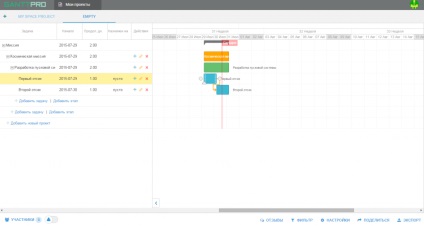
Проект с две цели изглежда невзрачен. Нека добавим задачи и подзадачи да го разгънете. В GanttPRO Има два начина да добавите нови задачи: можете да кликнете върху "Добавяне на нова задача" или щракнете върху "+", за да правото на вече създадените задачи и изберете "Добавяне на задача".
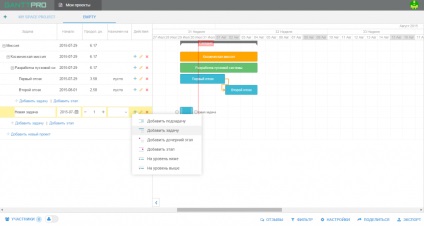
Ние знаем, вашият проект може да бъде много по-сложен, отколкото прост списък със задачи, по едно и също ниво. За да добавите подзадачи, кликнете върху "+", за да правото на желаната задача, след което изберете "Добавяне на под-задача." След като добавите под-задача на задача, задачата става задача група и ще има същите характеристики, което е обща цел на проекта: продължителността на проектна група, автоматично ще се променят в зависимост от подводницата вътре.
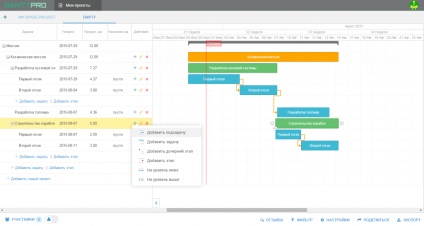
4. / краен срок, работното време на стартиране и Drang'n'Drop
Календар. Създаване на нова задача и натиснете иконата на календара в таблицата задача. С календара можете да изберете началната дата за изпълнение на задачата, или можете да зададете началото / края на проблема с настройки (кликнете два пъти върху иконата на файл вляво от името на задачата).

Настройки на работното време. Моля, отворете "Настройки Проект" и определя работните дни и работното време. В този урок ще изберем понеделник - петък, от 5 часа сутринта до 16:00. След като инсталирате момента работи, вашият проект се преизчислява автоматично. Освен това, на откриването на настройките на проекта, можете да видите по време на задачата по ефективен време и в календарни дни.
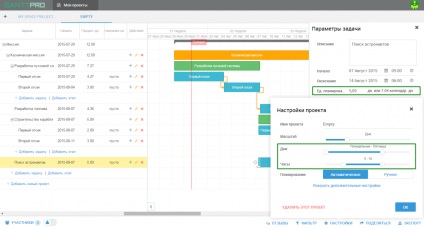
Drang'n'Drop. Влачите и пускате на задачи и мащабиране в и техният размер е директно върху графиката, като по този начин промяната на началната и крайната дата на задачи и установяване на тяхната продължителност. Просто, защото е по-лесно!
5. Разделете отговорности.
Сега ни проект има само един участник - художник. Добавят се нови членове на екипа в раздела в долния ляв ъгъл на работното пространство. След като се прибавят членовете на екипа, можете да поставя задачи и да ги сортирате по изпълнител.
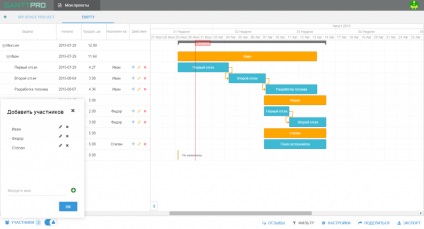
В тази версия GanttPRO можете да зададете само виртуални хора, за да изпълняват задачи. Но ние постоянно работим за добавяне на нови функции, както и възможност за добавяне на задачи за реални хора, ще бъде много скоро на разположение!
Етапи - задача, показващи завършеност и постигане на значими цели в проекта. В този етап на проекта - е пуснат космически кораб. За да създадете, кликнете върху "+", за да правото на задачата, в която искате да създадете етап, и изберете "Добавяне на сцената". Стъпки може да не определи приключване на проекта, както е показано в примера, също могат да бъдат добавени стъпките за определяне на значимите цели в групата на задачите.
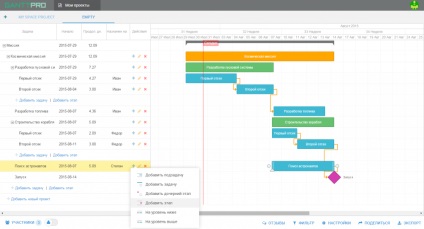
7. Зависимости и процента на завършеност.
Почти всяка задача, която създавате, ще зависи от навременното завършване на предходната задача.
Обърнете внимание на тези малки кръгчета и триъгълници за проблем линия. Кръгове помогнат да настроите зависимости между задачи: просто плъзнете линия от края на една задача в началото на втория. Задачи, свързани! Ако сте активирали автоматичното планиране, началното време на втората задача ще бъде незабавно преизчислява и задачата ще започне в деня на приключване на предходната задача. Триъгълник - слайдер, с който можете да зададете на процента на завършване на задачите, както и проследяване на напредъка на проекта като цяло.
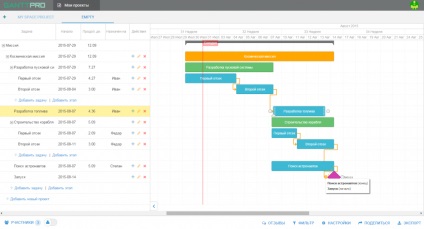
Можете лесно да промените нивото на изпълнение на задачи, което ги прави подзадачи или проекти, като се използва съответната функция. За да прехвърлите проблема на друго ниво, моля, кликнете върху "+" и изберете нивото, на което искате да го преместите по-висока или по-ниска, или просто да плъзнете задачата на необходимото ниво. Задачата е променило своето местоположение!
Почти там. Дръжте се!
8. критичния път.
Това е време, за да се определи критичния път на нашия проект! Отворете "Настройки Проект" и включване на критичния път, за да видите един много кратък период от време проектът е завършен и задачите, които трябва да се даде максимално внимание.
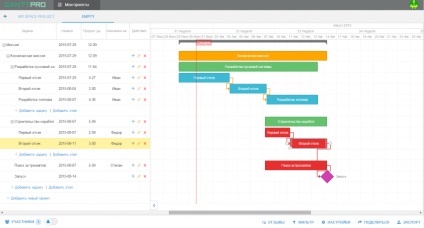
9. дял и износ проекти.
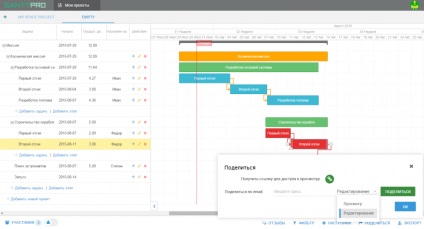
Можете също да експортирате вашите проекти в PDF, PNG, XLSX или Месечен и изпращане на получения файл на клиента или да включите в презентацията или доклад.
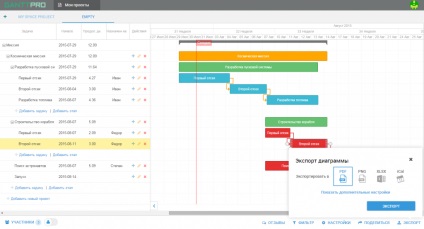
10. Не забравяйте да ни оставите коментар!
Приятели, благодаря ви много за създаването на вашите проекти с GanttPRO! Не спираме да работим върху подобряването на прилагането и за добавяне на нови функции. Моля, изпратете ни вашите идеи за това как можем да направим GanttPRO още по-добре за вас! Много е важно да чуя вашето мнение!
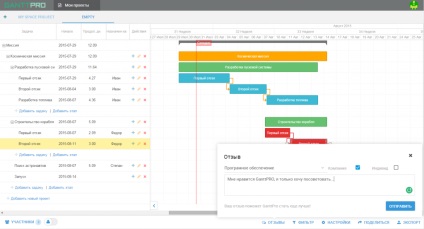
- GanttPRO Екип
Свързани статии
